Google Translate
TÁTO SLUŽBA MÔŽE OBSAHOVAŤ PREKLADY POSKYTOVANÉ SPOLOČNOSŤOU GOOGLE. SPOLOČNOSŤ GOOGLE SA ZRIEKA VŠETKÝCH ZÁRUK SÚVISIACICH S PREKLADMI, VÝSLOVNÝMI ALEBO MLČKY PREDPOKLADANÝMI, VRÁTANE AKÝCHKOĽVEK ZÁRUK PRESNOSTI, SPOĽAHLIVOSTI A AKÝCHKOĽVEK PREDPOKLADANÝCH ZÁRUK PREDAJNOSTI, VHODNOSTI NA KONKRÉTNY ÚČEL A NEPORUŠOVANIA PRÁV.
Referenčné príručky spoločnosti Nikon Corporation (ďalej uvádzané ako „Nikon“) boli preložené kvôli vášmu pohodliu pomocou prekladateľského softvéru poskytovaného prostredníctvom Google Translate. Na poskytnutie presného prekladu sa vyvinulo primerané úsilie, avšak žiadny automatický preklad nie je dokonalý ani nie je určený na náhradu ľudských prekladateľov. Preklady sa poskytujú ako služba pre používateľov referenčných príručiek spoločnosti Nikon, pričom sa poskytujú „tak, ako sú“. Neposkytuje sa žiadna záruka akéhokoľvek druhu, či už výslovná alebo mlčky predpokladaná, čo sa týka presnosti, spoľahlivosti alebo správnosti akýchkoľvek prekladov z angličtiny do ktoréhokoľvek iného jazyka. Určitý obsah (napríklad obrázky, videá, formát Flash Video atď.) sa nemusí presne preložiť kvôli obmedzeniam prekladového softvéru.
Oficiálny text je anglická verzia referenčných príručiek. Žiadne nezrovnalosti či rozdiely vytvorené v rámci prekladu nie sú záväzné a nemajú žiadny právny účinok na účely zhody alebo vynútenia. Ak máte nejaké otázky týkajúce sa presnosti informácií obsiahnutých v preložených referenčných príručkách, pozrite si verziu príručiek v anglickom jazyku, ktorá je oficiálnou verziou.
Prekrytie (pridať)
Skombinujte dve existujúce fotografie a vytvorte jeden obrázok, ktorý sa uloží oddelene od originálov.

-
Zvoľte [ Retouch ] v ponuke i , potom zvýraznite [ Overlay (add) ] a stlačte 2 .
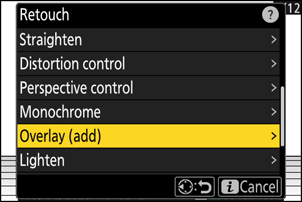
-
Vyberte fotografie.
- Zvýraznite snímky pomocou multifunkčného voliča.
- Ak chcete zobraziť zvýraznený obrázok na celej obrazovke, stlačte a podržte tlačidlo X
- Ak chcete vybrať zvýraznenú snímku, stlačte tlačidlo W ( Q ). Vybrané obrázky sú označené zaškrtnutím (
 ). Ak chcete odstrániť zaškrtnutie (
). Ak chcete odstrániť zaškrtnutie ( ) a zrušte výber aktuálneho obrázka, znova stlačte tlačidlo W ( Q ).
) a zrušte výber aktuálneho obrázka, znova stlačte tlačidlo W ( Q ). - Nie je možné vybrať obrázky s rôznymi oblasťami obrázka.
- Po výbere druhého obrázka pokračujte stlačením J

-
Upravte rovnováhu.
Prekrytie je možné zobraziť na displeji. Stlačením 1 alebo 3 upravte vyváženie medzi dvomi obrázkami. Stlačte 1 , aby bol prvý obrázok viditeľnejší a druhý menej, 3 pre opačný efekt.
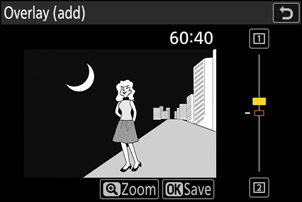
-
Uložte prekrytie.
Stlačením J uložíte prekrytie.

Upozornenia: „ Prekrytie (pridať) “
- Farby a jas v náhľade sa môžu líšiť od konečného obrázka.
- Vybrať je možné iba snímky vytvorené týmto fotoaparátom. Nie je možné vybrať obrázky vytvorené inými modelmi.
- Prekrytie bude mať rovnakú veľkosť ako najmenší z dvoch zložkových obrázkov.
- Prekrytie obsahuje rovnaké informácie o fotografii (vrátane dátumu záznamu, merania, rýchlosti uzávierky, clony, režimu snímania, kompenzácie expozície, ohniskovej vzdialenosti a orientácie obrázka) a hodnoty Picture Control ako prvá z dvoch vybratých snímok. Informácie o autorských právach sa však do nového obrázka neskopírujú. Komentár sa podobne nekopíruje; namiesto toho sa pridá komentár aktuálne aktívny vo fotoaparáte, ak nejaký existuje.

